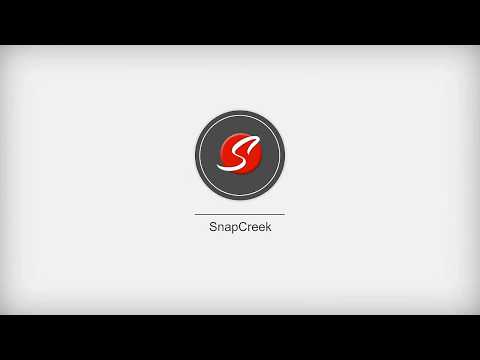Беспрепятственный перенос баз данных с помощью BackupBuddy
Опубликовано: 2022-09-30Как лучше всего перенести базу данных WordPress без опыта программирования?
Ну, это сложный вопрос, потому что ответ может отличаться в разных ситуациях. Конечно, это не нетехнический способ, при котором вы самостоятельно копируете и вставляете файлы с одного хоста на другой.
Благодаря функциям миграции BackupBuddy вы можете за один раз переместить содержимое WordPress, файлы и базу данных на новый хост.
Если вы хотите узнать больше о BackupBuddy для миграции баз данных, убедитесь, что вы прочитали всю статью.
Понимание необходимости миграции веб-сайтов
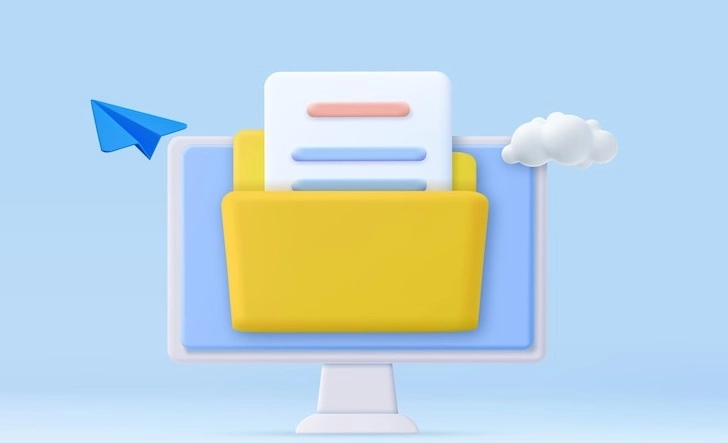
Развитие технологий требует обновления веб-сайтов.
Всегда полезно перенимать новые тенденции, а не придерживаться старых функций и платформ. Кроме того, реструктуризация фрагментов вашего старого веб-сайта не всегда работает.
Одна из причин, по которой владельцы бизнеса избегают миграции веб-сайтов, заключается в том, что этот процесс может быть дорогостоящим и трудоемким. И это правда, потому что к этому нельзя относиться легкомысленно.
Страшно, если вы не знаете правильную процедуру. Это может привести к отказу от вашего бизнеса, потере дохода и раздражению ваших клиентов.
В то время как риски связаны, это также оказывается положительным в долгосрочной перспективе, если вы делаете это правильно. Лучше убедиться, что вы выбрали наилучший способ переноса вашего веб-сайта на новый домен или хост, а не паникуете по поводу результатов.
Проблемы при переносе базы данных WordPress вручную
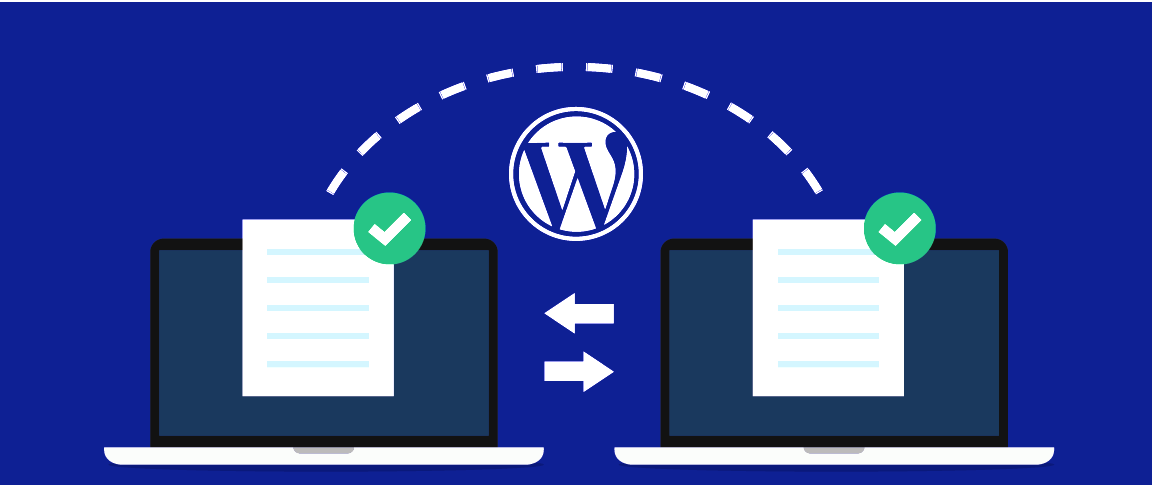
Перенос баз данных WordPress с одного хоста на другой прост, но если вы делаете это вручную, все может пойти не так.
Ниже приведены некоторые из наиболее распространенных проблем, с которыми вы можете столкнуться при переносе баз данных WordPress вручную.
Потеря файлов
Если вы переносите сайт вручную, есть большая вероятность, что вы пропустите копирование и вставку файла на новый хост. Чтобы избежать этой проблемы, лучше сделать резервную копию существующей базы данных и сохранить ее в надежном месте.
Время простоя веб-сайта
Во время переноса веб-сайта на новый сервер часто случаются простои. Но посетители будут использовать существующие ссылки, чтобы попасть на ваш старый сайт и столкнутся с ошибкой 404.
SSL-проблемы
SSL обеспечивает безопасное соединение, и каждому домену предоставляется уникальный SSL-сертификат. Если вы переносите каждый файл на новый домен, есть вероятность, что вы можете столкнуться с ошибками смешанного содержимого. Чтобы решить эту проблему, вам необходимо вручную переустановить SSL-сертификат и убедиться, что все ссылки указывают на HTTPS-версию вашего веб-сайта.
Ошибка при установлении соединения с базой данных
Это одна из наиболее распространенных проблем, возникающих при переносе файла резервной копии вручную. Пользователи часто допускают опечатки в файле wp-config.php при вводе имени базы данных и имени пользователя на новом сайте.
500 Ошибка сервера
Эта проблема раздражает всех, потому что обычно ничего не сообщает о основной причине ошибки. Это может быть связано с ошибкой в программировании файлов или новый хост не имеет доступа к файлам вашей базы данных. Вам нужно будет проверить правильность папок и предоставлены ли все необходимые разрешения на доступ.
Давайте рассмотрим плагин WordPress, который поможет вам преодолеть все препятствия, с которыми вы можете столкнуться при переносе веб-сайтов вручную.
Что такое BackupBuddy?
BackupBuddy — мощный плагин резервного копирования WordPress, который также предлагает функции миграции WordPress. Плагин упрощает перенос вашего сайта WordPress с одного хоста на другой или новый URL-адрес или домен.
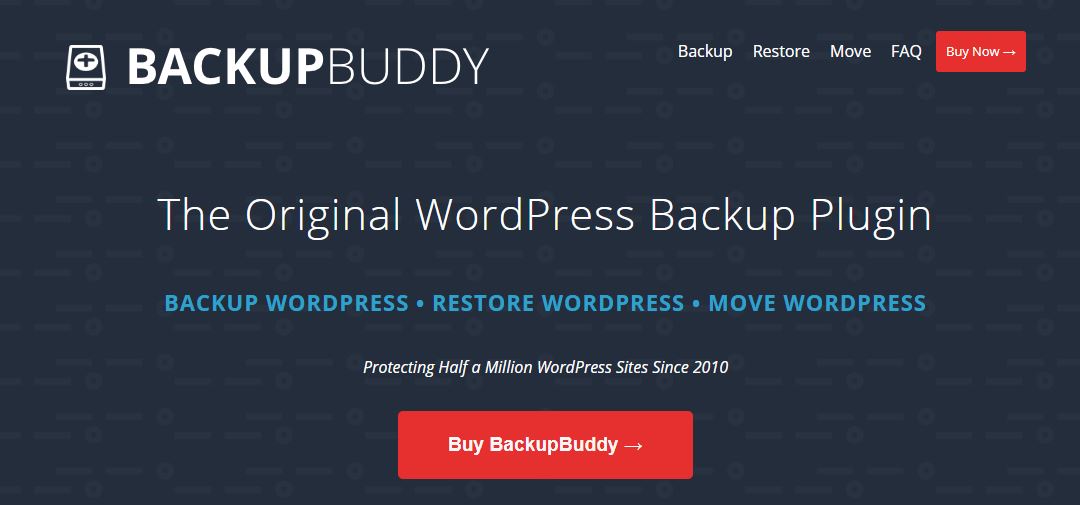
Процесс довольно прост и включает всего пару шагов.
Во-первых, вам нужно создать полную резервную копию вашего веб-сайта WordPress и загрузить ее в формате zip. Во-вторых, переместите свой веб-сайт на другой хост, используя их скрипт ImportBuddy.
Если вы хотите узнать, как перенести существующий веб-сайт на новый домен или новый хост с помощью плагина BackupBuddy, продолжайте читать эту статью.
Прежде чем мы перейдем к этапам миграции, давайте разберемся с различными функциями, которые предлагает BackupBuddy.
Особенности плагина BackBuddy
Пришло время изучить некоторые популярные функции BackupBuddy для лучшего управления базами данных и миграции.
Автоматическое резервное копирование веб-сайтов
По умолчанию WordPress не предоставляет никаких встроенных настроек для создания резервных копий по расписанию. С плагином BackupBuddy вы можете создавать резервные копии всего веб-сайта и даже время от времени планировать автоматическое резервное копирование файлов.
Вот некоторые из частот, которые вы можете выбрать для планирования резервного копирования:
- Повседневная
- Альтернативные дни
- Еженедельно
- Два раза в неделю
- Ежемесячно
- Каждый квартал
- Дважды в год
- Ежегодно
Эти вновь созданные резервные копии будут автоматически сохраняться на вашем диске, в Dropbox, в BackupBuddy Stash или в выбранном вами безопасном месте.
Информация о сервере WordPress
BackupBuddy предоставляет вам всю информацию о конфигурации вашего сервера в меню вкладки сервера. Это означает, что вам не нужно входить в свою учетную запись хостинга, чтобы проверить сведения о сервере, такие как версия PHP, ограничение памяти, время выполнения PHP и информация, связанная с базой данных.
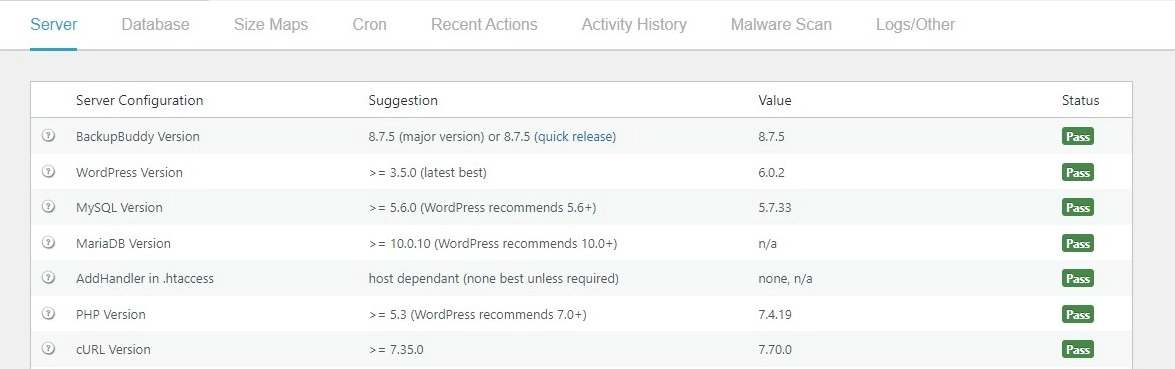
Глядя на статистику на вкладке меню сервера, вы также можете получить представление о типах тем и плагинов, работающих на вашем веб-сайте.
Сканирование вредоносных программ
Вредоносное ПО — это угроза для вашего веб-сайта онлайн-бизнеса, внедренная без вашего ведома. К счастью, BackupBuddy предоставляет встроенный сканер вредоносных программ, который защищает вас от атак вредоносных программ на веб-сайты и восстанавливает чистые резервные копии, поэтому ваш веб-сайт всегда работает и работает.
Промежуточный сайт
Функция развертывания BackupBuddy помогает создать промежуточный сайт WordPress, который можно использовать для тестирования изменений. Это обычный способ, с помощью которого дизайнеры показывают изменения своим клиентам, прежде чем внедрять изменения на работающем веб-сайте.
BackupBuddy позволяет подключить ваш существующий работающий веб-сайт к тестовому веб-сайту. Таким образом, вы можете внести все изменения на действующий веб-сайт всего за несколько кликов.
Откат выбранной базы данных
При создании резервных копий BackupBuddy позволяет вам выбирать, какие файлы включить или исключить. Это особенно полезно, если на вашем веб-сайте много изображений и вы не хотите многократно создавать их резервные копии.
Направления хранения
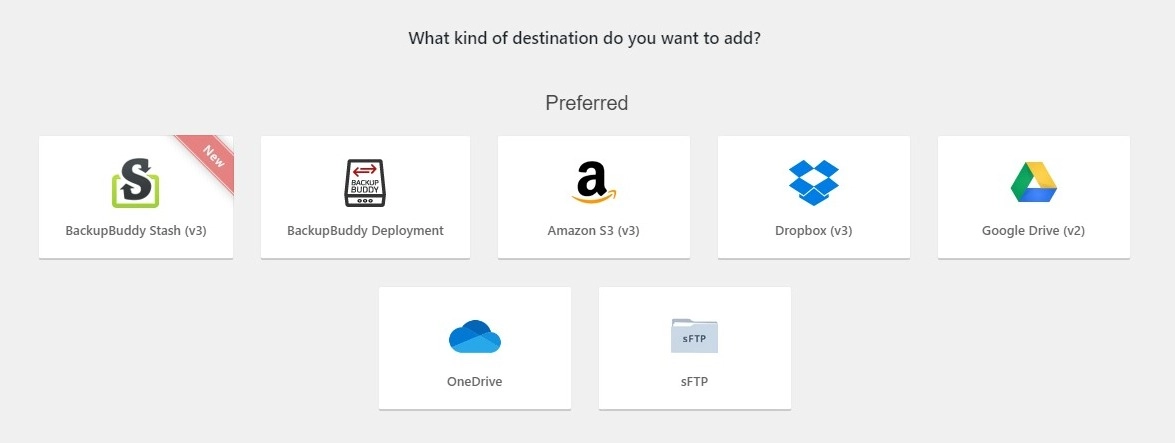
BackupBuddy предлагает несколько вариантов хранения резервных копий. Например, вы можете сохранять файлы резервных копий в модуле хранения Google Диска, Dropbox, SFTP или Amazon S3 и даже сохранять их в памяти локального компьютера.
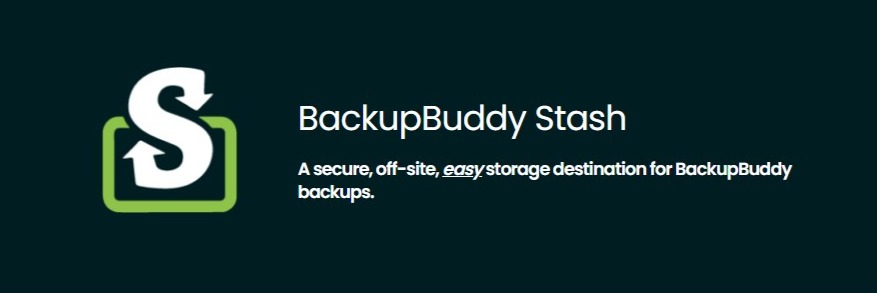
BackupBuddy также предлагает собственное хранилище под названием BackupBuddy Stash. Все клиенты BackupBuddy получают 1 ГБ бесплатного пространства в Stash, что значительно упрощает и упрощает хранение резервных копий.
Все ваши резервные копии в Stash безопасны и используют шифрование высокого уровня безопасности, как и другие поставщики хранилищ, такие как Google или Amazon. Вы можете просматривать и загружать свои резервные копии в любое время, войдя в свою панель инструментов iThemes.
Вы можете легко восстановить резервные копии из Stash с помощью параметра « Восстановить » на панели настроек BackupBuddy.
Настройка плагина BackupBuddy для переноса веб-сайта
Миграция веб-сайта WordPress вручную занимает много времени и является сложной задачей. Плагин BackupBuddy поможет вам ускорить процесс переноса веб-сайта на новый домен, новый хостинг или перенос тестового веб-сайта WordPress в рабочую среду.
Пришло время проверить фактические шаги по миграции веб-сайта WordPress от начала до конца с помощью плагина BackupBuddy.
Шаг 1: Установка подключаемого модуля BackupBuddy.
Поскольку BackupBuddy — это плагин премиум-класса, вам необходимо приобрести его на их веб-сайте.
После того, как вы зарегистрируетесь для плагина, войдите в свою учетную запись iThemes и посетите страницу загрузок. Перейдите на вкладку BackupBuddy и загрузите zip-файл плагина.
Затем войдите на свой веб-сайт WordPress и перейдите в «Плагины» > «Добавить новый» > «Загрузить» . Нажмите кнопку « Загрузить » и выберите загруженный файл BackupBuddy с вашего компьютера.
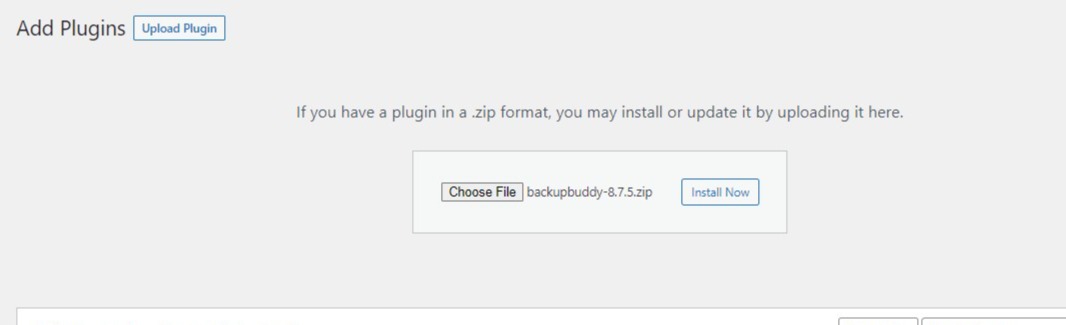
После загрузки плагина нажмите кнопку « Активировать », чтобы установить и активировать плагин на своем веб-сайте.

Шаг 2: Создание резервной копии веб-сайта
BackupBuddy предлагает различные типы резервных копий. Например, вы можете создавать полные резервные копии и устанавливать правила включения/исключения для резервного копирования отдельных файлов.
Для этого руководства мы выберем опцию « Полное резервное копирование ». Это автоматически включит все файлы и папки в базу данных резервного копирования.
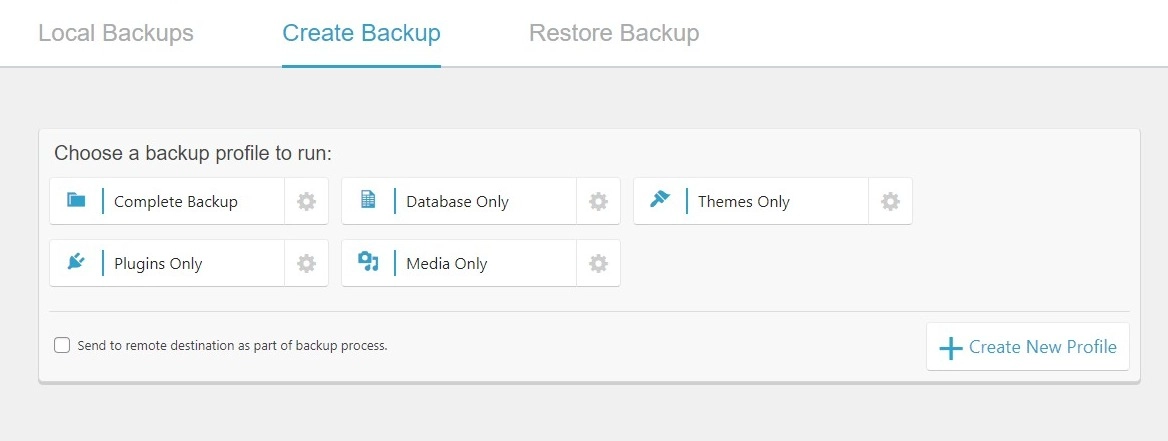
Чтобы начать процесс резервного копирования, перейдите в раздел «Резервное копирование» и нажмите кнопку « Полное резервное копирование ». Процесс занимает некоторое время, и если он по какой-либо причине зависает, вы можете перейти на вкладку « Журнал состояния », чтобы просмотреть ошибки.
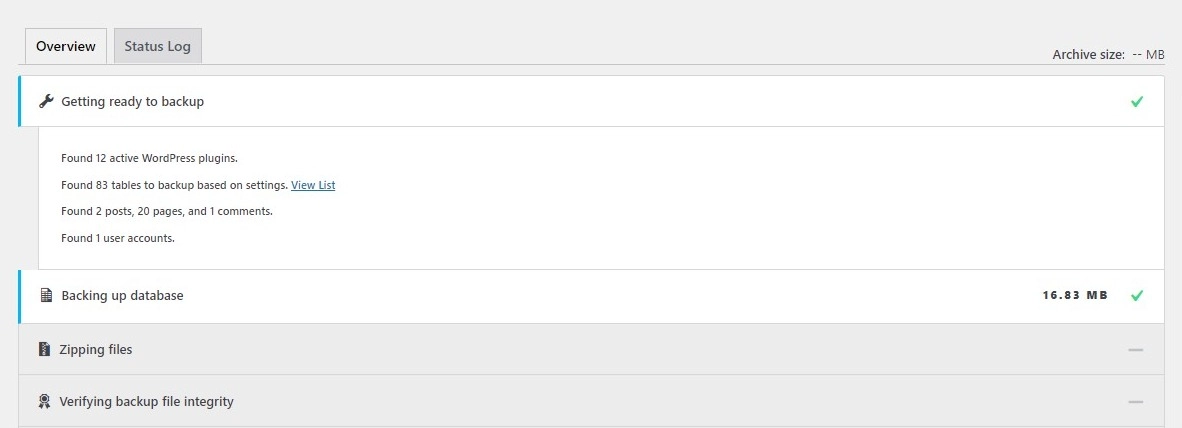
После завершения резервного копирования загрузите файл резервной копии, нажав кнопку « Загрузить файл резервной копии» . ZIP-файл содержит все файлы из вашей базы данных, и вы можете ожидать, что он будет большого размера.
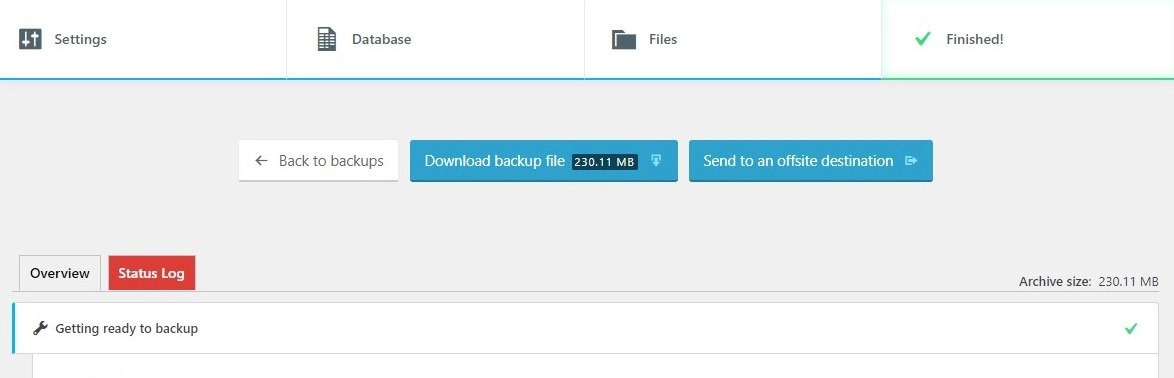
Сохраните загруженный zip-файл на свой компьютер, прежде чем мы перейдем к следующему шагу.
Шаг 3: Загрузите скрипт ImportBuddy
Чтобы скачать скрипт ImportBuddy, нажмите на ссылку Download Importbuddy.php .
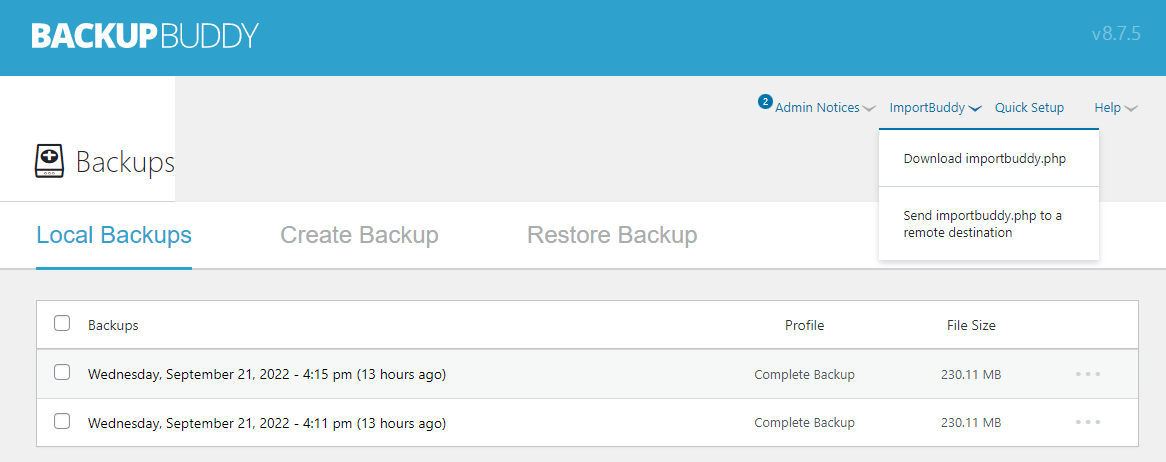
Вам будет предложено установить пароль. Убедитесь, что вы установили надежный пароль для этого скрипта. Если вы хотите ускорить процесс, вы можете установить пароль в настройках и оставить это поле пустым.
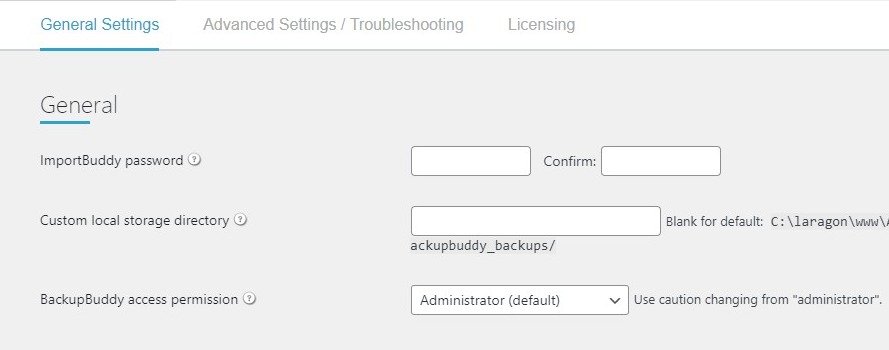
Сохраните скрипт importbuddy.php в той же папке, где вы сохранили резервную копию.
Шаг 4: Загрузка файлов на новый сервер
Теперь, когда у вас есть файл BackupBuddy и сценарий Importbuddy.php, пришло время загрузить файлы на новый сервер.
Перейдите к панели управления вашего хостинг-провайдера и перейдите к диспетчеру файлов.
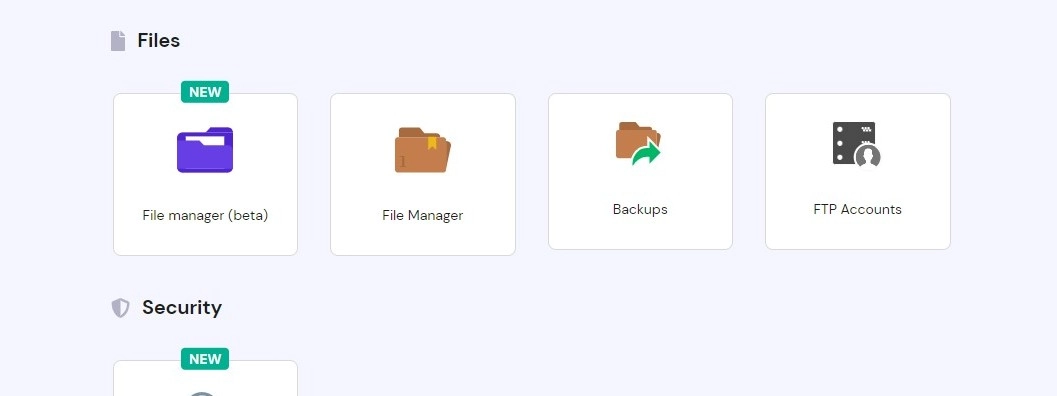
Как правило, вы найдете папку public_html на каждой панели хостинга, и именно туда вам нужно загрузить загруженные файлы.
Нажмите кнопку « Загрузить » и выберите файлы, чтобы начать процесс. Обычно процесс загрузки занимает несколько минут, но это зависит от размера вашего файла.
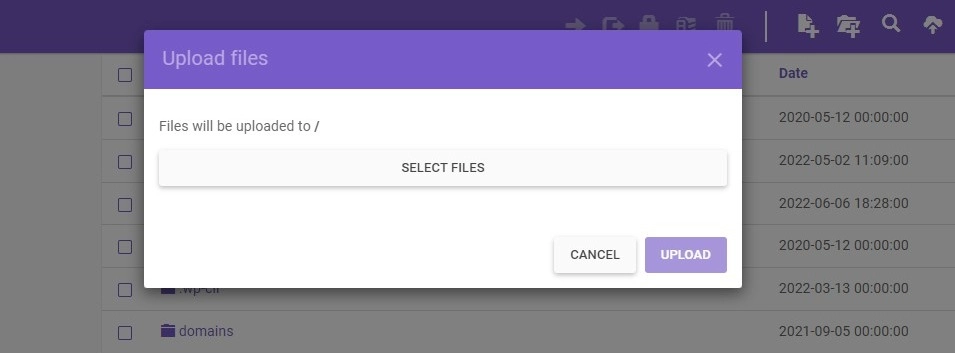
Убедитесь, что вы удалили все ненужные файлы, чтобы избежать проблем с миграцией.
Теперь пришло время создать базу данных для доступа ко всему динамическому контенту с вашего старого веб-сайта. Теперь вы можете установить имя базы данных, имя пользователя и пароль для вашей базы данных и предоставить права доступа для администратора.
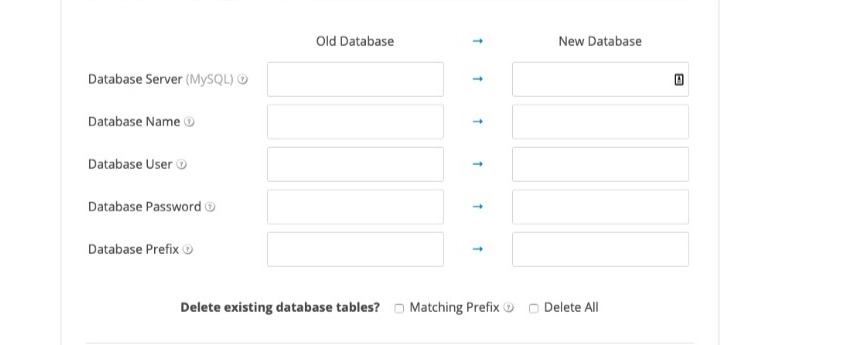
После завершения настройки базы данных перейдите на свой домен.com/importbuddy.php. Введите пароль и нажмите «Проверить подлинность».
Нажмите «Восстановить резервную копию », и на следующем шаге вам нужно будет ввести учетные данные базы данных. Как только вы введете данные, BackupBuddy создаст базу данных в новом месте назначения.
Наконец, проверьте правильность нового URL. По умолчанию BackupBuddy позаботится о переносе всех URL-адресов на ваш новый веб-сайт.
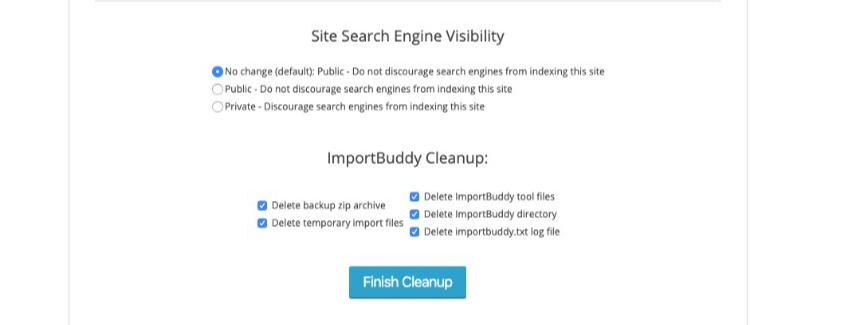
Это подводит нас к последнему шагу для завершения процесса миграции. Убедитесь, что вы проверили свой недавно перенесенный веб-сайт, прежде чем нажимать кнопку « Завершить очистку ».
Прежде чем вносить какие-либо новые изменения, такие как добавление или редактирование ссылок, перейдите в раздел «Постоянные ссылки» в настройках и убедитесь, что структура ваших постоянных ссылок такая же, как вы хотели.
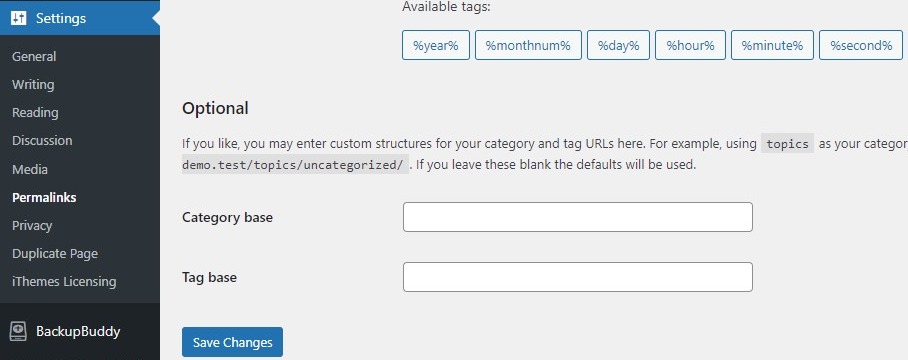
Если это так, нажмите « Сохранить изменения ».
Вот и все!
Вы успешно завершили перенос своего сайта WordPress на новое место назначения.
Цены на BackupBuddy
Плагин BackupBuddy доступен в четырех различных тарифных планах.
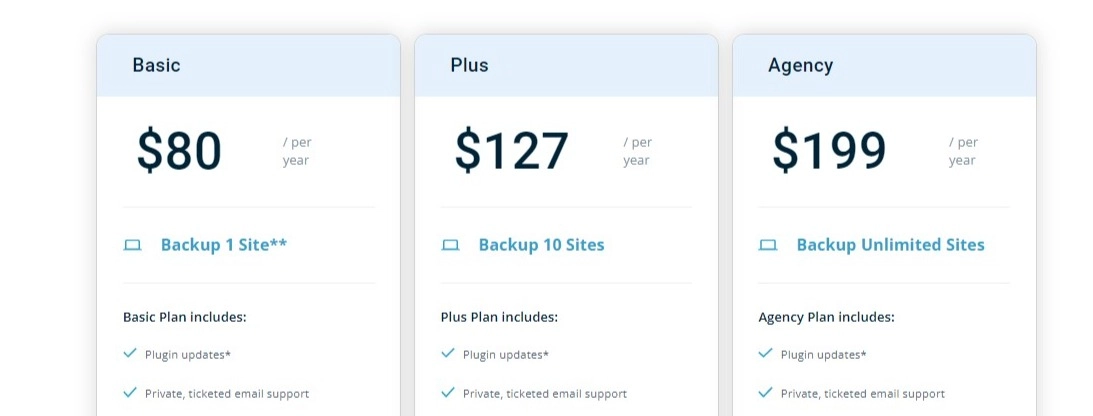
№1. Базовый
Базовый план — это самый дешевый тарифный план, который обойдется вам всего в 80 долларов за лицензию на один год. В рамках базового плана вы имеете право получать регулярные обновления плагинов, специальную поддержку по электронной почте, 1 ГБ дискового пространства BackupBuddy и резервное копирование для одного сайта.
№ 2. Плюс
Стоимость плана BackupBuddy Plus составляет 127 долларов США за годовую лицензию. Как и в тарифном плане Basic, вы получаете регулярные обновления плагинов, поддержку по электронной почте и 1 ГБ места для хранения BackupBuddy Stash. Однако с планом Plus вы можете создавать резервные копии 10 веб-сайтов.
№3. Агентство
Для агентств, которые работают со многими клиентами WordPress, рекомендуется использовать тарифный план агентства, потому что нет ограничений на количество веб-сайтов. Вы можете создавать резервные копии неограниченного количества веб-сайтов, заплатив всего 199 долларов за годовую лицензию.
С этим планом вы получаете 5 ГБ места для хранения BackupBuddy помимо регулярных обновлений плагинов и специальной поддержки клиентов.
№ 4. Пакет плагинов
Набор плагинов — это пакет, который включает плагины тем, такие как Restrict Content Pro Professional с 34 надстройками Pro, iThemes Security Pro, план BackupBuddy Agency и регулярные обновления, а также премиальную поддержку для всех плагинов.
Альтернативы BackupBuddy
Хотя BackupBuddy — один из лучших плагинов для переноса базы данных WordPress, вы можете ознакомиться с другими популярными доступными плагинами для миграции.
Вот несколько альтернатив BackupBuddy, которые вы можете попробовать.
UpdraftPlus Migrator
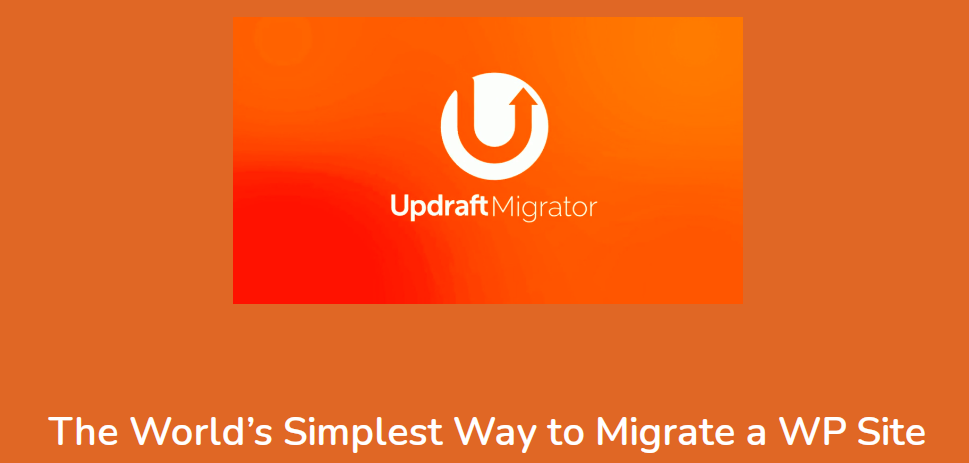
UpdraftPlus — популярный плагин для резервного копирования WordPress, который активно устанавливался более миллиона раз из репозитория плагинов WordPress. После создания резервных копий UpdraftPlus позволяет пользователям хранить их на Google Диске, Dropbox, FTP и Amazon S3.
Плагин предлагает премиальную функцию Updraftplus Migrator в качестве надстройки во всех пакетах UpdraftPlus Premium. Используя премиальную панель плагинов UpdraftPlus, вы можете быстро клонировать свой веб-сайт или перенести его на новый URL-адрес за считанные минуты.
СнэпКрик
Snapcreek, широко известный как плагин Duplicator, представляет собой мощный плагин миграции веб-сайтов WordPress, который был активно установлен более миллиона раз. Плагин позволяет пользователям переносить или клонировать веб-сайты, не требуя каких-либо знаний в области кодирования.
С помощью Duplicator вы можете автоматически планировать резервное копирование веб-сайтов и хранить их в Dropbox, FTP, Google Drive или Amazon S3 для безопасного хранения. Duplicator будет отправлять вам электронное письмо всякий раз, когда он создает резервную копию или обнаруживает какие-либо проблемы в процессе резервного копирования.
Резюме
Плагин BackupBuddy — это мощный инструмент, который упрощает и ускоряет миграцию WordPress. Если вы ищете простой способ переноса сайта WordPress, мы рекомендуем изучить функции переноса BackupBuddy, чтобы упростить этот процесс.
Мы надеемся, что вам понравилась наша статья о переносе базы данных с помощью подключаемого модуля BackupBuddy и о том, как избежать ручного процесса.
Если вы хотите узнать больше об управлении базой данных WordPress, не забудьте проверить наш список плагинов для резервного копирования и миграции WordPress.